إذا كنت مشتركًا في خطط عضوية Netflix، فسيتم فتح جميع المحتويات غير المحدودة لك. يمكنك بسهولة تنزيل الأفلام والبرامج التلفزيونية وغيرها من تطبيقها لمشاهدة مقاطع فيديو Netflix دون الحاجة إلى الإنترنت، وفتح العديد من الميزات المتميزة مثل "التنزيل لك" و"تنزيل الحلقة التالية".
في هذا المنشور، سنوضح لك كيفية تنزيل أفلام Netflix لمشاهدتها لاحقًا بطريقتين. يمكنك إما استخدام تطبيق Netflix الرسمي، أو التطبيق الاحترافي برنامج MovPilot لتنزيل مقاطع الفيديو من Netflix ل تنزيل افلام نيتفليكس بدون حدود، حتى لو كان ذلك بالمجان.
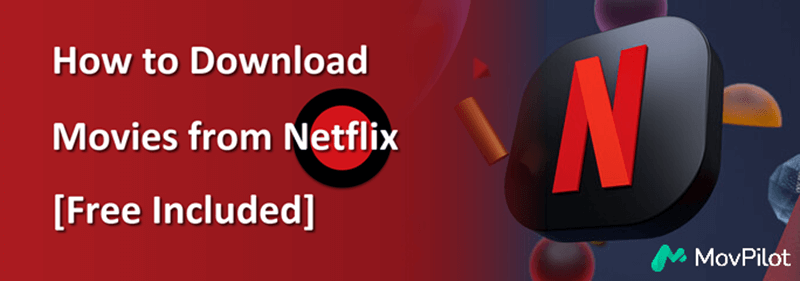
قد يعجبك:
👉 كيفية تنزيل أفلام Netflix على الكمبيوتر المحمول [طريقتان]
👉 4 طرق لتنزيل أفلام Netflix على جهاز Mac لمشاهدتها دون اتصال بالإنترنت
الجزء 1. هل يمكنني تنزيل الأفلام من Netflix؟
وفقًا لأحدث المعلومات على الموقع الرسمي لـ Netflix، يمكن لجميع الأعضاء الذين لديهم اشتراك نشط تنزيل الأفلام من Netflix (بما في ذلك الخطة القياسية مع الإعلانات الآن). ومع ذلك، يختلف دقة التنزيل والحد الأقصى للتنزيلات التي يمكنك الحصول عليها. تحقق من التفاصيل في الرسم البياني أدناه.
| معيار مع الإعلانات |
تنزيل ما يصل إلى 15 مقطع فيديو لكل جهاز شهريًا بدقة FHD على جهازين. |
| معيار | تنزيل الفيديوهات بجودة FHD على جهازين. |
| غالي | تنزيل الفيديوهات بجودة UHD على 6 أجهزة. |
يمكنك الاشتراك في أي من الخطط واتباع دروسنا أدناه لتنزيل الأفلام من Netflix.
الجزء 2. تنزيل الأفلام من خلال تطبيق Netflix
مع تثبيت أحدث إصدار من تطبيق Netflix على جهاز متوافق، يمكنك تنزيل أفلام وعروض Netflix مباشرةً لمشاهدتها دون اتصال بالإنترنت. أولاً، تأكد من أن جهازك يدعم تنزيل الأفلام من Netflix:
- آيفون/آيباد: iOS/iPadOS 17.0 أو أحدث
- الهاتف/الكمبيوتر اللوحي الذي يعمل بنظام Android: أندرويد 7.0 أو أحدث
- تابلت أمازون فاير: نظام التشغيل Fire OS 4.0 أو أحدث
- جوجل كروم بوك: مع تثبيت Netflix عبر متجر Play
👀 Note: من العار أن Netflix لم يعد يقدم ميزة التنزيل رسميًا تطبيق Netflix لنظام Windows ولا يوفر تطبيقًا مخصصًا لمستخدمي Mac. إذا كنت تريد تنزيل أفلام Netflix مباشرة على جهاز الكمبيوتر الخاص بك، فإن أفضل خيار لك هو الاعتماد على برنامج تنزيل احترافي مثل موف بايلوت. انقر هنا لتعلم المزيد.
إن خطوات تنزيل أفلام Netflix على الأجهزة المتوافقة متطابقة، ويمكنك فقط اتباع البرنامج التعليمي أدناه لإتمام كل شيء.
- قم بتنزيل تطبيق Netflix وتثبيته على جهازك، ثم قم بتشغيل التطبيق وتسجيل الدخول إلى حسابك مع خطة نشطة.
- ابحث عن الفيلم المفضل لديك في التطبيق وانقر عليه. يجب أن تجد زر التنزيل إذا كان متاحًا.
- اضغط على تحميل اضغط على الزر وسيبدأ التنزيل على جهازك. سيعتمد القرار على خطتك.
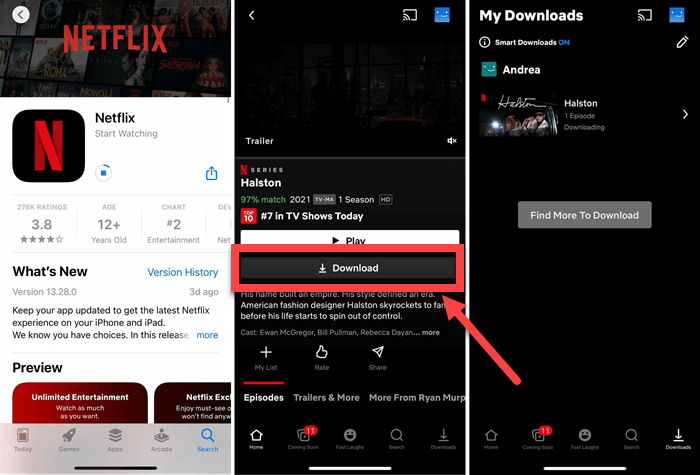
قراءة ذات صلة:
👉 كيفية تنزيل أفلام Netflix على iPad/iPhone لمشاهدتها دون اتصال بالإنترنت
👉 كيفية تنزيل أفلام Netflix على الهاتف/الجهاز اللوحي الذي يعمل بنظام Android
الجزء 3. تنزيل الأفلام من Netflix إلى الكمبيوتر الشخصي/Mac عبر MovPilot
Netflix تفرض قيودًا على التنزيلمع حماية جميع المحتويات التي تم تنزيلها بواسطة إدارة الحقوق الرقمية، ويمكن تشغيلها فقط في تطبيق Netflix، وتنتهي صلاحيتها بعد 7 أيام. بالإضافة إلى ذلك، لا توجد طريقة رسمية لتنزيل الأفلام من Netflix إلى الكمبيوتر الشخصي أو جهاز Mac. لتجاوز هذه القيود والاحتفاظ بتنزيلات Netflix بشكل دائم للعرض دون اتصال بالإنترنت، يعد MovPilot ضروريًا.
برنامج MovPilot لتنزيل مقاطع الفيديو من Netflix يساعدك على تنزيل أفلام Netflix مجانًا على Windows وMacبفضل التكنولوجيا الرائدة، يمكنك حفظ عناوينك المفضلة بتنسيق MP4/MKV بدقة Full HD 1080p. علاوة على ذلك، فهو يكسر جميع القيود ويجعل من الممكن تنزيل أي أفلام Netflix تحبها الاحتفاظ بتنزيلات Netflix إلى الأبد، مما يوفر لك تجربة بث Netflix دون اتصال بالإنترنت.
- يقوم بإزالة DRM من أفلام Netflix لتتمكن من تشغيلها على أي جهاز.
- سرعة تنزيل أسرع بخمس مرات. يمكنك تحميل عدة حلقات من Netflix معًا.
- قم بإزالة الإعلانات المتدفقة من مقاطع فيديو Netflix، وتأكد من التشغيل السلس.
- يحافظ على الصوت المحيطي Dolby 5.1 لتجربة مشاهدة أفضل.
- يقدم ترجمات صلبة، وترجمات ناعمة، أو ملفات SRT منفصلة.
📢 Check Also: مراجعة MovPilot Netflix Video Downloader: مفاجأة حقيقية
يعد برنامج MovPilot Netflix Video Downloader سهل الاستخدام وسهل الاستخدام. إليك البرنامج التعليمي المفصل لك:
الخطوة 1. قم بتنزيل برنامج MovPilot Netflix Video Downloader وتثبيته وتشغيله على جهاز الكمبيوتر الخاص بك. قم بتسجيل الدخول إلى حساب Netflix الخاص بك.

الخطوة 2. إذا لزم الأمر، يمكنك النقر على أيقونة الإعدادات في أعلى اليمين لضبط معلمات الإخراج، بما في ذلك تنسيق الفيديو، وترميز الفيديو، وتنسيق الترجمة، وما إلى ذلك.

الخطوة 3. ابحث عن الفيلم الذي تريد تنزيله باستخدام الكلمات الرئيسية أو عنوان URL.

الخطوة 4. حدد المواسم/الحلقات التي تريدها، ثم انقر فوق زر التنزيل لحفظ مقاطع فيديو Netflix على جهاز الكمبيوتر الخاص بك دون أي قيود. عند الانتهاء، يمكنك العثور على التنزيلات في تاريخ فاتورة غير مدفوعة.

الخطوة 5. انتظر حتى تنتهي عملية التنزيل. تحقق من التنزيلات في السجل. انقر على أيقونة المجلد الزرقاء لتحديد موقع أفلام Netflix التي تم تنزيلها على جهاز الكمبيوتر الخاص بك. ثم يمكنك تشغيلها باستخدام أي مشغل محلي.

الآن، لقد تعلمت تفاصيل برنامج MovPilot لتنزيل مقاطع الفيديو من Netflix وكيفية استخدامه لتنزيل مقاطع فيديو Netflix بلا حدود. فيما يلي دليل الفيديو الخاص بـ MovPolit؛ يمكنك مشاهدته لمعرفة المزيد.
الجزء 4. المكافأة: كيفية تنزيل أفلام Netflix مجانًا
بالإضافة إلى الطرق المذكورة أعلاه، قد تتساءل عما إذا كانت هناك طريقة لتنزيل مقاطع فيديو Netflix مجانًا أو تنزيل أفلام Netflix دون اشتراك. الإجابة هي نعم. يمكنك احصل على عضوية Netflix مجانًا من خلال طرق معينة.
مع عضوية Netflix المجانية، يمكنك استخدم MovPilot Netflix Video Downloader لتنزيل أفلام Netflix مجانًا كما ذكرنا في الجزء السابق، ستكون جميع التنزيلات عبارة عن ملفات MP4/MKV خالية من DRM. يمكنك مشاهدتها في أي وقت، والاحتفاظ بها بشكل دائم، ولن تنتهي صلاحيتها.
الأسئلة الشائعة حول تنزيل الأفلام على Netflix
لماذا لا يمكنني تنزيل الأفلام من Netflix؟
إذا لم تتمكن من تنزيل الأفلام من Netflix، فتأكد من كل عامل أدناه لتحديد المشكلة المحددة:
1. توافق الجهاز أو البرنامج: قد لا يدعم طراز جهازك أو إصدار البرنامج تنزيلات Netflix. تأكد من أن جهازك يلبي متطلبات تطبيق Netflix وأنه محدث. (لاحظ أن تطبيق Netflix لنظام Windows لم يعد يدعم تنزيل مقاطع الفيديو.)
2. قيود حقوق النشر: بعض مقاطع الفيديو غير متاحة للتنزيل بسبب قيود حقوق النشر التي فرضها منشئو المحتوى.
3. تم الوصول إلى حدود التنزيل: تفرض Netflix حدود تنزيل شهرية أو سنوية استنادًا إلى خطة اشتراكك، وربما تكون قد وصلت بالفعل إلى هذه الحصة.
4. القيود الإقليمية: قد لا يتوفر محتوى معين للتنزيل في منطقتك
5. انتهاء صلاحية التنزيلات أو مشكلات التخزين المؤقت: قد تنتهي صلاحية المحتوى الذي تم تنزيله مسبقًا، أو قد تمنع مشكلات ذاكرة التخزين المؤقتة للتطبيق تنزيلات جديدة. امسح ذاكرة التخزين المؤقتة أو أعد تثبيت التطبيق لحل هذه المشكلة.
أين يتم تخزين التنزيلات الخاصة بـNetflix؟
يمكن العثور بسهولة على تنزيلات Netflix على التطبيق في علامة التبويب "التنزيلات" على iPhone/Android أو "القائمة - تنزيلاتي" على Windows 10/11. على الرغم من أن التنزيلات المحمية بنظام DRM مخفية، موقع تحميل نيتفليكس لا يزال من الممكن الكشف عن الملفات والمجلدات ومحركات الأقراص المخفية من خلال تمكين "إظهار الملفات والمجلدات ومحركات الأقراص المخفية" في خيارات المجلد على جهاز الكمبيوتر. انتقل إلى المسار:
C:\Users[USERNAME]\AppData\Local\Packages\4DF9E0F8.Netflix_mcm4njqhnhss8\LocalState\offlineInfo\download
ما هي المدة التي يمكنني الاحتفاظ فيها بتنزيلات Netflix؟
عادة، يمكنك مشاهدة مقاطع فيديو Netflix دون اتصال بالإنترنت في 7 أيام بعد تنزيلها، ولكن ستنتهي صلاحية التنزيلات الخاصة بك 48 ساعة بعد المشاهدة، ستتعرف على المدة المتبقية لك في صفحة التنزيلات/التنزيلات الخاصة بي. عند انتهاء المدة، يُسمح بتجديد بعض العناوين لعدد محدود من المرات.
إذا كنت تريد الاحتفاظ بتنزيلات Netflix الخاصة بك إلى الأبد، برنامج MovPilot لتنزيل مقاطع الفيديو من Netflix يستطيع إزالة DRM من Netflix وتسمح لك بالاستمتاع بتنزيلات Netflix المجانية في أي مكان وفي أي وقت. ولن تنتهي صلاحيتها أبدًا إلا إذا قمت بحذفها من جهازك.

خلاصة القول
لقد تعلمت الآن طرق تنزيل الأفلام من Netflix. باستخدام تطبيق Netflix الرسمي، يمكنك تنزيل عدد محدود من عناوين Netflix لمشاهدتها دون اتصال بالإنترنت. ومع ذلك، مع برنامج MovPilot لتنزيل مقاطع الفيديو من Netflixيمكنك تنزيل مقاطع فيديو غير محدودة من Netflix إلى جهاز الكمبيوتر الخاص بك مجانًا. ما عليك سوى النقر على زر التنزيل أدناه لتجربته!
برنامج MovPilot لتنزيل مقاطع الفيديو من Netflix
قم بتنزيل أفلام وعروض Netflix لمشاهدتها دون اتصال بالإنترنت بسهولة!






